PHP Editor Apple ada di sini untuk berkongsi dengan anda cara menyalin pemacu kilat USB pada komputer anda. Apabila kita perlu menyandarkan fail dalam pemacu kilat USB atau menyalin fail daripada pemacu kilat USB ke komputer, terdapat beberapa kaedah mudah yang boleh kita lakukan. Kaedah ini tersedia untuk kedua-dua sistem pengendalian Windows dan Mac dan sangat mudah untuk dikendalikan. Mari lihat!
Semakin ramai orang suka membeli komputer mini. Ia kecil dan mudah dibawa Namun, komputer mini selalunya mempunyai prestasi yang lemah, dan dengan penyesuai kuasa, ia tidak kecil. Jadi, adakah cara untuk menyelesaikan masalah ini?

Jawapannya ialah gunakan win to go, yang mana seperti namanya ialah sistem windows yang boleh anda bawa ke mana-mana sahaja. Hanya sediakan pemacu kilat USB dan anda boleh melakukannya.
Sudah tentu, keperluan untuk menggunakan Win to Go agak tinggi, dan anda perlu menggunakan antara muka USB3.0 dengan kapasiti sekurang-kurangnya 128GB. Jika anda menggunakan pemacu kilat USB biasa, ia akan membeku, jadi ia tidak disyorkan. Win to Go sebenarnya telah wujud selama bertahun-tahun, tetapi pemacu kilat USB masih sangat mahal pada masa itu. Tetapi sekarang, kerana harga pemacu kilat USB telah menurun dengan ketara, ia sangat murah.
Seterusnya, Abao akan mengajar anda cara memasang sistem ke dalam pemacu kilat USB.
1- Pertama, sediakan pemacu kilat USB dan masukkan ke dalam komputer,
2- Muat turun alat pengeluaran wintogo dari Baidu, buka selepas pemasangan

Pilih yang kedua, buat untuk peranti windows, klik seterusnya
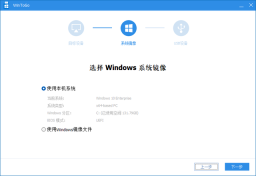
Kita boleh Pilih untuk memasang sistem setempat pada pemacu kilat USB, atau menggunakan fail imej Windows untuk memasang. Menggunakan fail imej adalah sama dengan memasang sistem baharu Anda boleh memuat turun fail imej daripada tapak web MSDN dan ikut gesaan.

Akhir sekali, kami memilih cakera U dan klik pada tetapan lanjutan
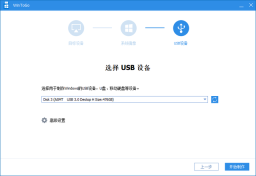
Dalam tetapan lanjutan, disyorkan untuk menetapkan seperti yang ditunjukkan di bawah, dan akhirnya klik untuk memulakan pengeluaran Selepas selesai, anda boleh mulakan semula komputer dan mulakan Tekan F11 (papan induk umum ialah F11), dan kemudian pilih untuk but dari cakera U anda Selepas bermula, ia akan menjadi komputer anda dan sistem berada dalam U anda cakera. Apabila anda perlu menggunakannya di rumah, hanya masukkan cakera U ke dalam komputer rumah anda, kemudian tekan F11 untuk memulakan, dan pilih cakera U untuk bermula seperti di atas cakera U anda, dan anda tidak perlu menyalinnya lagi Datanya sangat menyusahkan!

Selain itu, sila ambil perhatian bahawa anda boleh menggunakan cakera keras mudah alih dan bukannya pemacu kilat USB, yang lebih pantas Untuk format semasa pengeluaran, kelajuan standard adalah yang paling cepat dalam bentuk mesin maya fail, yang mudah disandarkan dan akan menghasilkan .VHD pada pemacu denyar USB Untuk fail dengan akhiran .VHDX, anda hanya perlu menyalin fail VHD semasa membuat sandaran.
 Terima kasih
Terima kasihAtas ialah kandungan terperinci Bagaimana untuk menyalin cakera USB pada komputer. Untuk maklumat lanjut, sila ikut artikel berkaitan lain di laman web China PHP!
 Bagaimana cara membuat sandaran cakera keras Xbox 360? Lihat cara mudah! - MinitoolApr 19, 2025 am 12:39 AM
Bagaimana cara membuat sandaran cakera keras Xbox 360? Lihat cara mudah! - MinitoolApr 19, 2025 am 12:39 AMBagaimana saya menyokong cakera keras Xbox 360 saya? Jika anda masih menggunakan konsol permainan lama dan ingin menyandarkan keseluruhan cakera keras untuk memastikan permainan selamat, anda datang ke tempat yang betul. Di sini, perisian php.cn - Shadowmaker dapat membantu anda membuat Xbox 360 Hard
![[Isu tetap!] Fsulgk.sys Blue Screen of Death pada Windows 10/11 - Minitool](https://img.php.cn/upload/article/001/242/473/174499429681396.png?x-oss-process=image/resize,p_40) [Isu tetap!] Fsulgk.sys Blue Screen of Death pada Windows 10/11 - MinitoolApr 19, 2025 am 12:38 AM
[Isu tetap!] Fsulgk.sys Blue Screen of Death pada Windows 10/11 - MinitoolApr 19, 2025 am 12:38 AMSkrin biru fsulgk.sys adalah salah satu kesilapan tertentu yang mungkin anda temui akhir -akhir ini. Ia mungkin kelihatan tanpa diduga dan mengganggu kerja anda. Untuk mengetahui sebab -sebab dan penyelesaian, bacalah panduan ini dari laman web Php.cn dengan teliti.
 Cara menukar nombor negatif kepada positif di Helaian Google - MinitoolApr 19, 2025 am 12:37 AM
Cara menukar nombor negatif kepada positif di Helaian Google - MinitoolApr 19, 2025 am 12:37 AMAdakah anda tahu editor spreadsheet dalam talian percuma - Helaian Google? Adakah anda mempunyai idea bagaimana menukar nombor negatif kepada positif dalam lembaran Google? Artikel ini dari php.cn menunjukkan beberapa cara untuk mencapai matlamat ini.
 Bagaimana untuk memperbaiki ralat Windows Defender 0x800704E8?Apr 19, 2025 am 12:36 AM
Bagaimana untuk memperbaiki ralat Windows Defender 0x800704E8?Apr 19, 2025 am 12:36 AM0x800704E8 adalah ralat kemas kini Windows Defender dan sering berlaku apabila anda cuba mengemas kini Windows Defender anda. Jadi, bagaimana untuk menyingkirkan kod ralat kemas kini Windows Defender 0x800704E8? Sekiranya anda bergelut dengan masalah ini, anda boleh mengikuti pos ini
 Apa itu Discwizard Seagate? Bagaimana untuk memuat turunnya untuk Windows 11? - MinitoolApr 19, 2025 am 12:35 AM
Apa itu Discwizard Seagate? Bagaimana untuk memuat turunnya untuk Windows 11? - MinitoolApr 19, 2025 am 12:35 AMApa itu Discwizard Seagate? Adakah Seagate Discwizard berfungsi dengan Windows 11? Bagaimana untuk memuat turun Seagate Discwizard untuk Windows 11 dan memasangnya untuk pengklonan cakera atau sandaran data? Dalam siaran ini, php.cn akan memberi anda gambaran keseluruhan Discwizard Seagate, Panduan
 Bagaimana untuk memperbaiki ID acara Microsoft-Windows-Powershell 4103? - MinitoolApr 19, 2025 am 12:34 AM
Bagaimana untuk memperbaiki ID acara Microsoft-Windows-Powershell 4103? - MinitoolApr 19, 2025 am 12:34 AMID Acara PowerShell 4103 muncul apabila komputer anda mempunyai sekatan dasar pelaksanaan, modul yang rosak atau kebenaran yang tidak mencukupi. Bagaimana untuk memperbaikinya? Dalam jawatan ini dari laman web Php.CN, kami akan menyelidiki penyelesaian untuk ID Event 4103 untuk anda.
 Bagaimana untuk memperbaiki ralat pengesahan Waypoint Halo? - MinitoolApr 19, 2025 am 12:33 AM
Bagaimana untuk memperbaiki ralat pengesahan Waypoint Halo? - MinitoolApr 19, 2025 am 12:33 AMRamai orang telah menemui ralat pengesahan Halo Way di komputer mereka apabila mereka cuba log masuk ke laman web rasmi Halo Waypoint. Jangan risau. Siaran ini dari Php.cn memperkenalkan sebab -sebab dan penyelesaian kepada kesilapan ini.
 Syarikat Heroes 3 PC: Tarikh/Platform/Keperluan Siaran & Lebih - MINITOOLApr 19, 2025 am 12:32 AM
Syarikat Heroes 3 PC: Tarikh/Platform/Keperluan Siaran & Lebih - MINITOOLApr 19, 2025 am 12:32 AMSyarikat Heroes 3 adalah permainan strategi masa nyata terkini dan beberapa pemain berharap untuk debutnya dengan penuh semangat. Dalam siaran ini di laman web php.cn, kami akan memberitahu anda semua yang anda perlu ketahui mengenai syarikat, sistem pelepasan pc, sistem, sistem


Alat AI Hot

Undresser.AI Undress
Apl berkuasa AI untuk mencipta foto bogel yang realistik

AI Clothes Remover
Alat AI dalam talian untuk mengeluarkan pakaian daripada foto.

Undress AI Tool
Gambar buka pakaian secara percuma

Clothoff.io
Penyingkiran pakaian AI

AI Hentai Generator
Menjana ai hentai secara percuma.

Artikel Panas

Alat panas

SublimeText3 versi Cina
Versi Cina, sangat mudah digunakan

MinGW - GNU Minimalis untuk Windows
Projek ini dalam proses untuk dipindahkan ke osdn.net/projects/mingw, anda boleh terus mengikuti kami di sana. MinGW: Port Windows asli bagi GNU Compiler Collection (GCC), perpustakaan import yang boleh diedarkan secara bebas dan fail pengepala untuk membina aplikasi Windows asli termasuk sambungan kepada masa jalan MSVC untuk menyokong fungsi C99. Semua perisian MinGW boleh dijalankan pada platform Windows 64-bit.

Dreamweaver CS6
Alat pembangunan web visual

mPDF
mPDF ialah perpustakaan PHP yang boleh menjana fail PDF daripada HTML yang dikodkan UTF-8. Pengarang asal, Ian Back, menulis mPDF untuk mengeluarkan fail PDF "dengan cepat" dari tapak webnya dan mengendalikan bahasa yang berbeza. Ia lebih perlahan dan menghasilkan fail yang lebih besar apabila menggunakan fon Unicode daripada skrip asal seperti HTML2FPDF, tetapi menyokong gaya CSS dsb. dan mempunyai banyak peningkatan. Menyokong hampir semua bahasa, termasuk RTL (Arab dan Ibrani) dan CJK (Cina, Jepun dan Korea). Menyokong elemen peringkat blok bersarang (seperti P, DIV),

Hantar Studio 13.0.1
Persekitaran pembangunan bersepadu PHP yang berkuasa





